pdf怎么加页码?在这个数字化时代,PDF文件已经成为我们日常学习和工作中不可或缺的一部分。无论是为了方便阅读还是为了管理文档,添加页码都是非常重要的。在本文中,我们将为小伙伴们介绍几种简单易行的方法,让大家能够轻松地在PDF文件中加入页码。希望这篇教程能帮助您解决相关问题,让你的工作更加高效和便捷。接下来,让我们一起来学习如何为PDF文件添加页码吧。

PDF文件是现在非常常见的一种电子文档格式,它具有跨平台、易于传输、保证文档格式不变等优点,广泛应用于各种场合。添加页码可以使得PDF文件更加易于阅读和管理,以下是一些常见的应用场景:
1.学术论文或报告:在学术论文或报告中,经常需要对文献进行引用或者对内容进行定位,添加页码可以方便阅读和查找。
2.电子书籍:对于电子书籍来说,添加页码可以方便读者在阅读过程中进行定位和跳转。
3.商业文档:在商业文档中,添加页码可以方便管理和归档,同时也可以为文档增加专业性。
PDF加页码方法分享
方法一:使用专业工具
迅捷PDF转换器是一款功能强大、界面简洁、操作简单的PDF转换工具。在支持多种文件格式相互转换的同时,迅捷PDF转换器还支持对PDF文件进行简单处理,其中就包括【PDF加页码】。可以直接在工具界面中指定需要添加页码的PDF文件,然后进行简单的设置,就可以完成页码添加操作,PDF加页码步骤如下:
步骤一:打开工具后,在工具栏中找到【PDF操作】-【PDF加页码】功能。
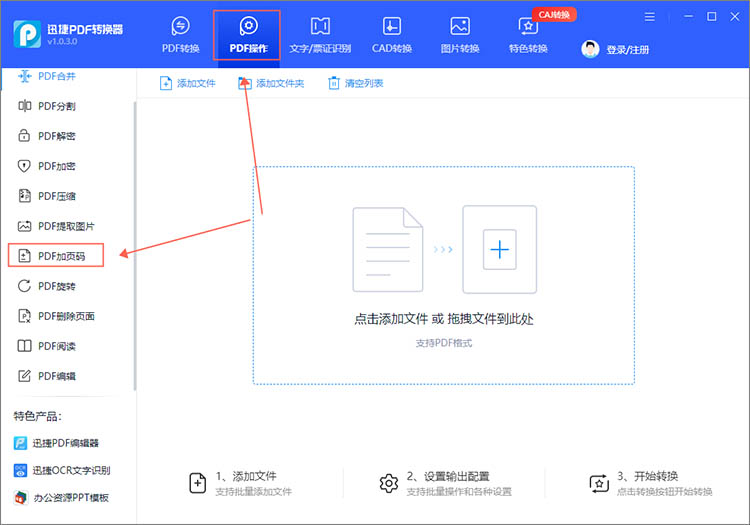
步骤二:将需要添加页码的文件拖拽到工具中的指定位置,就可以完成文件上传。
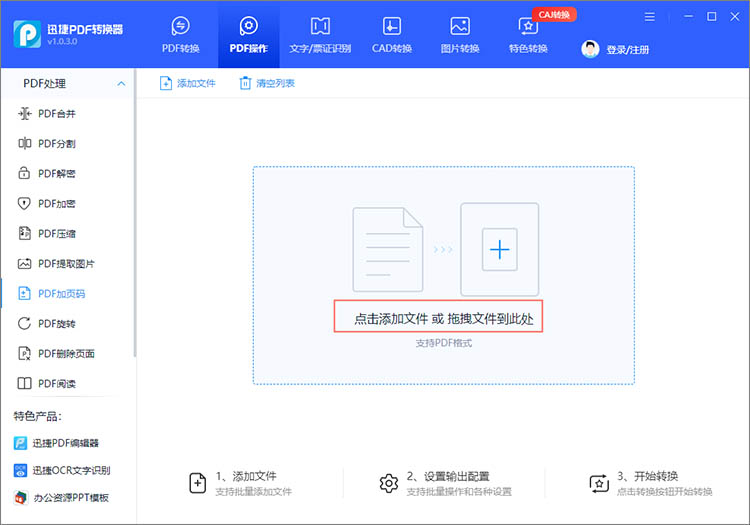
步骤三:文件上传完成后,需要我们对页码位置、文字格式、字体样式进行设置。设置完成后点击【开始添加页码】,工具就会自动开始处理,处理好的文件也会直接保存在设定的位置中。
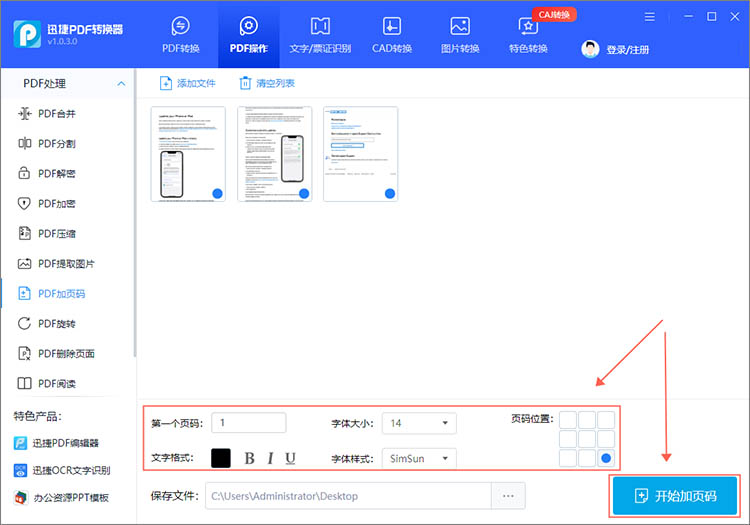
添加页码后的PDF文档可以精确地保留原PDF文件的所有页面元素和排版,不会对原文件造成影响。如果用户需要添加页码的PDF文件较多,迅捷PDF转换器也支持批量处理,可以大大提高工作效率。
方法二:使用在线工具
如果小伙伴们对PDF的使用率较低,只是偶尔有处理需求,那么在线工具会更加适用。迅捷PDF转换器在提供电脑PC端的服务外,还为用户提供了WEB端。使用迅捷PDF转换器在线网站无需下载软件和插件,用户使用浏览器即可进入网站,轻松实现PDF添加页码的操作,详细步骤如下:
步骤一:借助浏览器进入网站后,在工具栏中找到并进入【文档处理】-【PDF添加页码】功能。
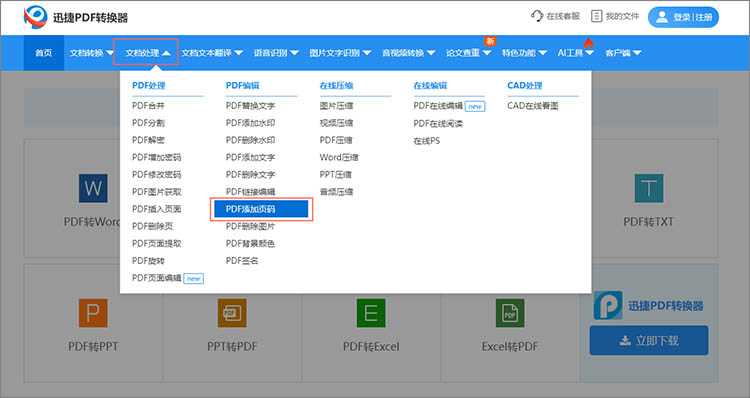
步骤二:通过页面中的【点击添加文件】按钮,将需要处理的文件上传到网站中。
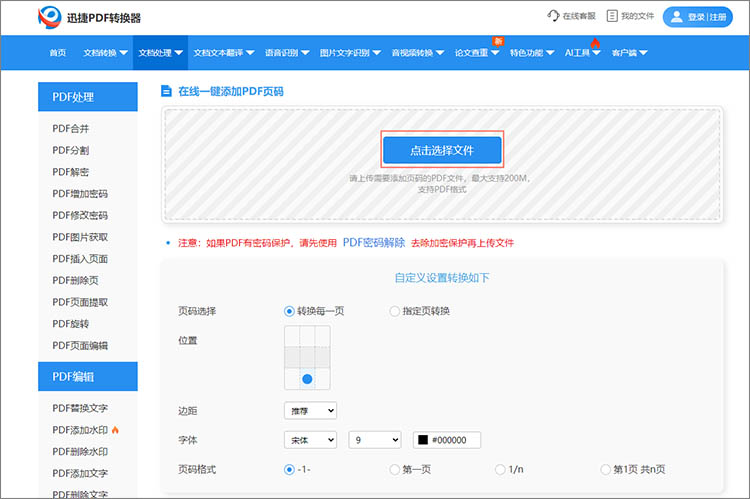
步骤三:根据实际需求,调整页码格式、页码字体、页码位置等参数。调整完成后,点击【开始添加】,等待网站完成处理。
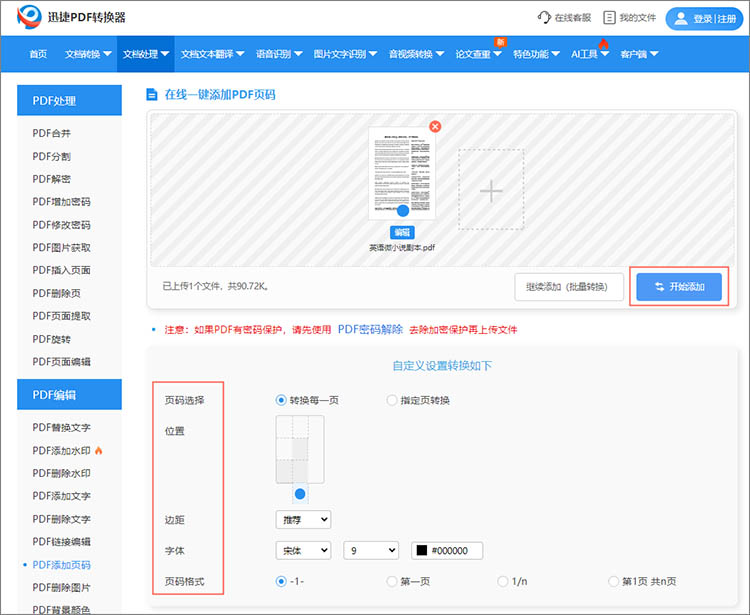
有关“pdf怎么加页码”的内容到这里就结束了,小伙伴们可以根据自己的需求选择合适的方法进行操作,希望今天的内容能够帮助到大家。

